
Thêm tiêu đề trong iMovie trên máy Mac
Bạn có thể thêm văn bản tiêu đề vào bất kỳ clip nào trong phim, bằng cách sử dụng một trong nhiều kiểu tiêu đề có sẵn trong iMovie. Bạn có thể đặt trực tiếp các tiêu đề lên trên clip video, trên clip nền màu đồng nhất hoặc trên nền đồ họa hay clip nền sinh động do Apple thiết kế. Một số kiểu tiêu đề được sử dụng riêng cho chủ đề, nghĩa là bạn phải áp dụng đúng chủ đề đó cho phim để sử dụng kiểu ấy.
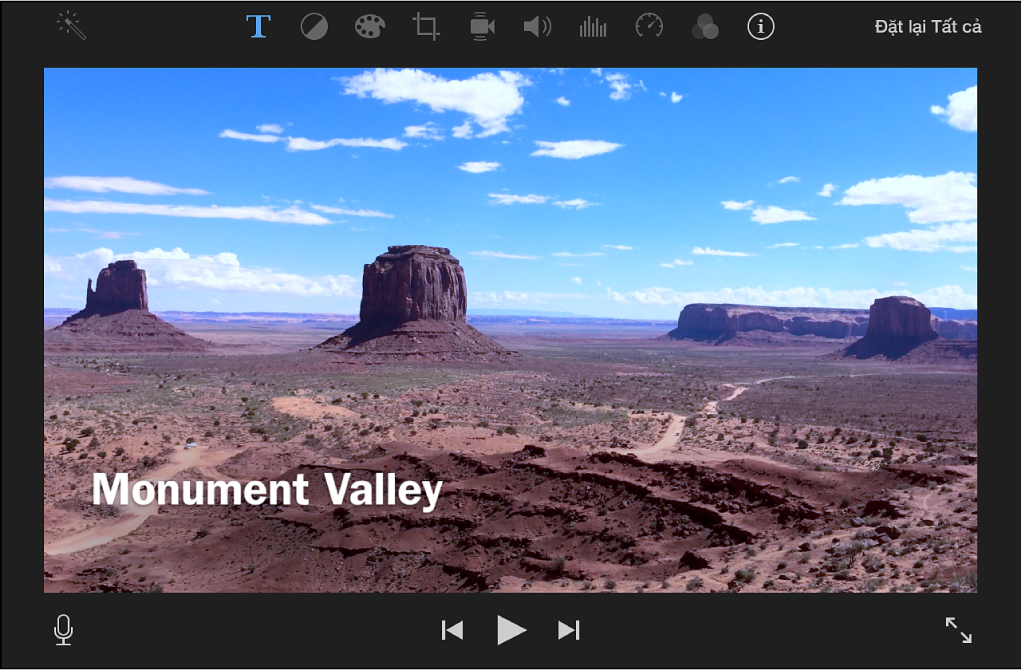
Thêm tiêu đề vào phim của bạn
Trong ứng dụng iMovie
 trên máy Mac, hãy mở phim của bạn trong dòng thời gian rồi chọn Tiêu đề phía trên trình duyệt.
trên máy Mac, hãy mở phim của bạn trong dòng thời gian rồi chọn Tiêu đề phía trên trình duyệt.
Các kiểu tiêu đề có sẵn xuất hiện trong trình duyệt. Nếu bạn đã thiết lập chủ đề cho phim thì các tiêu đề liên quan đến chủ đề sẽ xuất hiện ở đầu trình duyệt.
Duyệt các tiêu đề để tìm tiêu đề bạn muốn sử dụng, hoặc sử dụng trường tìm kiếm để tìm kiếm tên của tiêu đề cụ thể.
Nhiều tiêu đề được tạo hiệu ứng động, nghĩa là chúng di chuyển trên màn hình theo cách thú vị. Xem lướt các hình thu nhỏ tiêu đề trong trình duyệt để tìm hiểu cách di chuyển của chúng.
Thực hiện một trong các thao tác sau:
Trong dòng thời gian, định vị đầu phát tại nơi bạn muốn thêm tiêu đề, rồi bấm hai lần vào tiêu đề trong trình duyệt.
Tiêu đề được thêm vào phim tại vị trí của đầu phát.
Kéo tiêu đề vào dòng thời gian, phía trên clip tại nơi bạn muốn tiêu đề xuất hiện.
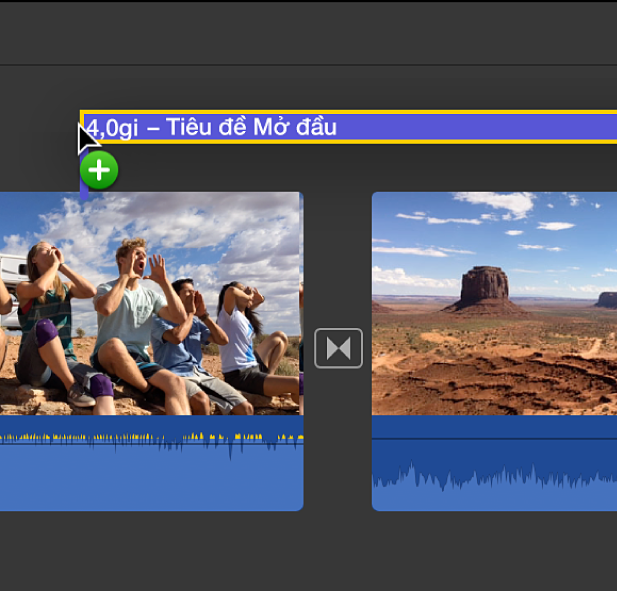
Nếu chụp nhanh được bật (bấm vào menu Xem và đảm bảo Chụp nhanh có dấu chọn bên cạnh), các cạnh của tiêu đề căn chỉnh với các cạnh của clip và chuyển tiếp. Khi bạn kéo, đường dọc màu vàng xuất hiện khi một trong hai đầu của tiêu đề được căn chỉnh với một trong hai đầu của clip.
Kéo tiêu đề vào dòng thời gian, lên trên clip tại nơi bạn muốn tiêu đề xuất hiện.
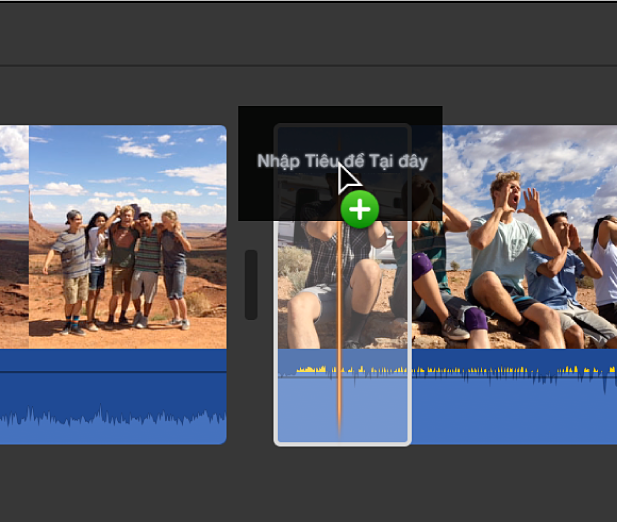
Nếu bạn định vị tiêu đề trong phần ba đầu tiên hoặc cuối cùng của clip, thời lượng của tiêu đề được điều chỉnh tự động để xuất hiện trong phần ba đó của clip. Nếu bạn định vị tiêu đề ở giữa clip, thời lượng của tiêu đề được điều chỉnh để xuất hiện trên toàn bộ clip.
Chọn tiêu đề trong dòng thời gian hoặc di chuyển đầu phát lên trên tiêu đề.
Trong trình xem, chọn văn bản giữ chỗ bằng cách bấm hai lần và nhập văn bản bạn muốn hiển thị.
Để thay đổi hình thức của tiêu đề (phông chữ, màu, kích cỡ, kiểu hoặc căn chỉnh), hãy sử dụng các điều khiển phông chữ phía trên trình xem.
Ghi chú: Bạn không thể thay đổi phông chữ trong một số tiêu đề theo chủ đề và một số tiêu đề hình động.
Khi bạn hoàn tất, bấm nút Áp dụng
 phía trên trình xem.
phía trên trình xem.
Xóa tiêu đề
Trong ứng dụng iMovie
 trên máy Mac, hãy chọn thanh tiêu đề trong dòng thời gian.
trên máy Mac, hãy chọn thanh tiêu đề trong dòng thời gian.Đường viền màu vàng sẽ xuất hiện xung quanh thanh tiêu đề.
Chọn Sửa > Xóa (hoặc nhấn phím Delete).